L’éditeur vidéo Clipchamp est désormais disponible pour les clients commerciaux Microsoft 365.
Pour vous aider à commencer, nous avons collecté une liste de questions courantes à ce sujet, comment l’utiliser avec votre compte professionnel, où y accéder, les plans Microsoft 365 dans lesquels il est inclus, comment il est intégré à d’autres produits Microsoft, etc.
Nous allons mettre à jour ce FAQ au fil du temps à mesure que le produit évolue et que de nouvelles versions sont publiées.
Si vous êtes administrateur Microsoft 365, consultez : Comment gérer l’accès Clipchamp pour les utilisateurs de votre organization.
Forum aux questions
-
Quand puis-je accéder à Clipchamp avec mon compte professionnel ?
-
Où les utilisateurs disposant de comptes professionnels peuvent-ils accéder aux Clipchamp ?
-
L’application Windows Clipchamp prend-elle en charge les comptes professionnels ?
-
Quelle est la meilleure façon de rester informé de la disponibilité des fonctionnalités ?
-
Puis-je modifier la langue dans laquelle Clipchamp comptes professionnels s’affiche ?
-
Est-ce que plusieurs personnes pourront modifier la même vidéo en même temps ?
-
Les administrateurs pourront-ils désactiver la disponibilité des Clipchamp ?
-
Sera-t-il possible de modifier les enregistrements de réunion Teams dans Clipchamp ?
Quelle est la différence entre l’utilisation de Clipchamp avec un compte professionnel et l’utilisation de Clipchamp avec un compte personnel ?
La version personnelle de Clipchamp peut être utilisée de manière autonome avec des comptes personnels via l’application Clipchamp pour Windows 10 ou Windows 11. Il peut également être utilisé dans le navigateur Edge ou Chrome via https://app.clipchamp.com et dispose d’un niveau de compte gratuit et payant. Certaines des fonctionnalités Premium de cette version de Clipchamp sont également disponibles dans le cadre des abonnements personnels et familiaux Microsoft 365.
En revanche, le plan standard de la version professionnelle de Clipchamp est un service inclus dans les licences Microsoft 365 entreprise et éducation suivantes :
|
Références SKU Microsoft 365 Business |
références SKU Microsoft 365 Éducation (à partir de juin 2024) |
|---|---|
|
Microsoft 365 E3 |
Microsoft 365 Éducation A3 |
|
Microsoft 365 E5 |
Microsoft 365 Éducation A5 |
|
Microsoft 365 Business Standard |
Microsoft 365 Éducation avantage d’utilisation pour les étudiants A3 |
|
Microsoft 365 Business Premium |
Microsoft 365 Éducation avantage d’utilisation pour les étudiants A5 |
|
Microsoft 365 E3 fonctionnalités supplémentaires |
Microsoft 365 A3 fonctionnalités supplémentaires |
|
Microsoft 365 E5 fonctionnalités supplémentaires |
Microsoft 365 A5 fonctionnalités supplémentaires |
Par défaut, Clipchamp pour le travail est activé pour les utilisateurs auxquels l’une de ces licences Microsoft 365 leur est attribuée par leur organization.
Nouveaux plans d’abonnement Clipchamp pour le travail
Depuis début décembre 2023, en plus de Clipchamp Standard faisant partie des licences Microsoft 365 mentionnées ci-dessus, le nouveau plan Clipchamp Premium est disponible en tant que module complémentaire Microsoft 365 Entreprise ou Business. Les clients de l’un des plans de licence répertoriés ci-dessus peuvent acheter Clipchamp Premium pour accéder à des fonctionnalités supplémentaires.
Clipchamp Standard et Clipchamp Premium sont également disponibles en tant qu'abonnements autonomes pour les utilisateurs professionnels qui ne sont pas sur l'un des plans de licence Microsoft 365 mentionnés ci-dessus. Pour plus d’informations, consultez cette annonce.
Notes supplémentaires sur la disponibilité
-
Clipchamp ne seront pas ajoutés en tant que service aux références SKU Office 365. Les abonnés d’une référence SKU Office 365 peuvent toutefois acheter des Clipchamp en tant que licence autonome.
-
Les licences fonctionnalités supplémentaires Microsoft 365 E3/E5 sont disponibles pour les abonnés des références SKU d’origine Microsoft 365 E3/E5. Pour plus d’informations, consultez ce billet de blog de la communauté technique.
-
Pour plus d’informations sur les versions Clipchamp, notamment sur la disponibilité possible dans d’autres références SKU Microsoft 365, suivez la feuille de route de Microsoft 365.
Comment puis-je savoir dans quelle version je suis ?
La version professionnelle de Clipchamp dispose d’une page d’accueil Microsoft 365 qui affiche la liste de tous vos projets d’édition vidéo. Elle est disponible sur https://www.microsoft365.com/launch/Clipchamp/ dans Edge ou Chrome et lorsque vous lancez l’application de bureau Clipchamp pour Windows, puis connectez-vous avec un compte Microsoft professionnel.
Cette version de Clipchamp est disponible uniquement si vous disposez d’un compte Microsoft professionnel géré par votre organization/employeur.
Si vous êtes dans la version professionnelle dans le navigateur, l’adresse web est celle de votre organization SharePoint ou OneDrive, par exemple https://contoso.sharepoint.com.
En revanche, la version personnelle de Clipchamp n’a pas de page d’accueil Microsoft 365 à ce stade. Sur votre page d’accueil Microsoft 365 où toutes les applications disponibles s’affichent, la sélection de Clipchamp vous permet de sortir de microsoft365.com la version personnelle de Clipchamp à https://app.clipchamp.com.
Vous pouvez accéder à la version personnelle avec un compte Microsoft personnel ou familial, un e-mail (via la méthode de connexion de lien magique) ou une combinaison d’e-mail/mot de passe. Dans l’application de bureau Clipchamp pour Windows, utilisez un compte Microsoft personnel pour vous connecter à la version personnelle.
Enfin, à ce stade, certaines fonctionnalités disponibles dans la version personnelle ne sont pas encore disponibles dans la version professionnelle. Consultez : Comparaison des fonctionnalités entre les versions professionnelles et personnelles de Clipchamp. L’équipe Clipchamp est occupée à intégrer progressivement ces fonctionnalités à la version de travail.
Quand puis-je accéder à Clipchamp avec mon compte professionnel ?
Le fait qu’Clipchamp soit déjà visible dans votre compte professionnel dépend de son activation dans le organization Microsoft 365 dont vous faites partie et de la licence d’entreprise Microsoft 365 à laquelle votre organization est abonné.
Si vous ne voyez pas encore Clipchamp dans vos applications Microsoft 365, parlez à votre administrateur de la disponibilité des Clipchamp dans votre organization.
Où les utilisateurs disposant de comptes professionnels peuvent-ils accéder aux Clipchamp ?
Clipchamp sont accessibles via plusieurs points d’entrée. Certaines sont disponibles maintenant ; d’autres seront ajoutés au fil du temps.
-
Microsoft 365 lanceur d’applications,
-
Clipchamp page de démarrage dans Microsoft 365 pour le web,
-
Sur le web dans OneDrive et SharePoint en cliquant sur Nouveau.
-
Dans Stream
-
Dans l’application de bureau Clipchamp pour Windows (à partir de la version 3.x)
Clipchamp entrée dans le lanceur d’applications Microsoft 365.
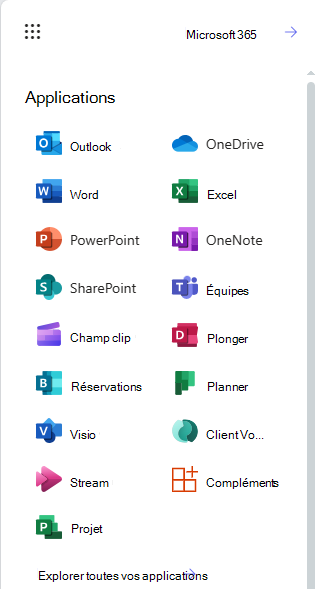
Clipchamp page de démarrage dans Microsoft 365 pour le web. Vous pouvez sélectionner l’un de vos projets d’édition existants ou en ouvrir un nouveau en cliquant sur Vidéo vide.
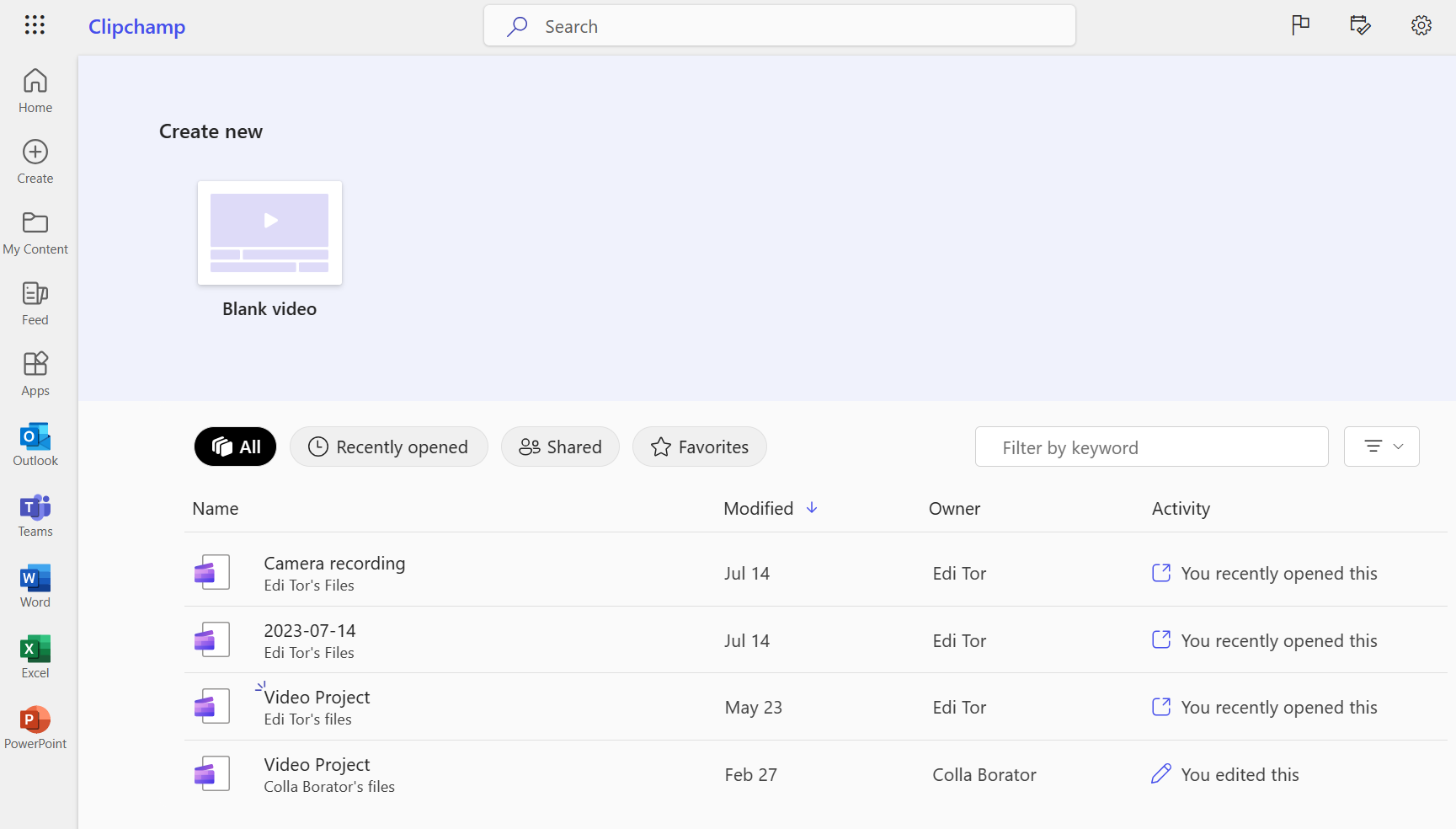
Clipchamp sur la page Create Microsoft 365.
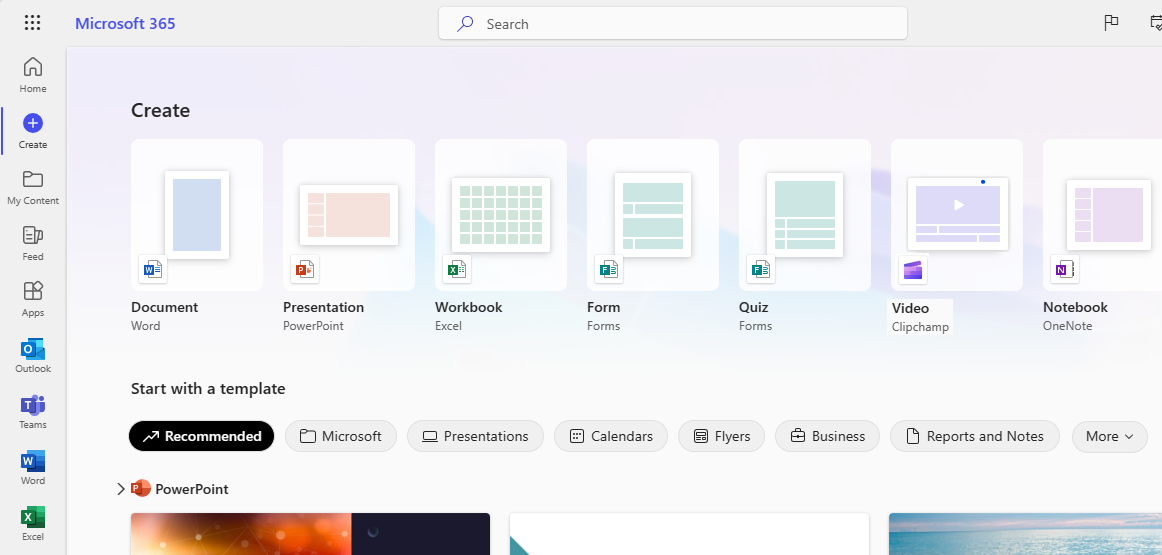
Dans OneDrive et SharePoint, l’option Clipchamp vidéo est disponible dans le menu Ajouter nouveau.
Il lance l’éditeur Clipchamp dans un nouvel onglet de navigateur et enregistre le projet Clipchamp correspondant dans OneDrive/SharePoint.
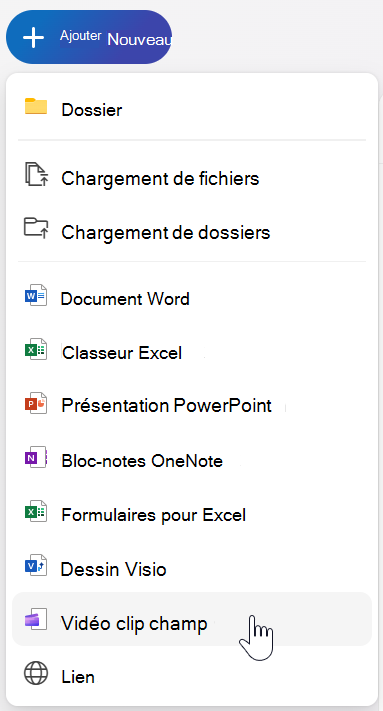
Dans OneDrive et SharePoint sur le web, vous pouvez également démarrer un projet Clipchamp à partir d’un fichier vidéo existant dans Mes fichiers en le sélectionnant, puis en sélectionnant Ouvrir > Modifier dans Clipchamp.
Dans Microsoft Stream, vous pouvez démarrer un projet d’édition Clipchamp à partir d’une vidéo Stream, si vous disposez des autorisations d’accès requises pour la vidéo.
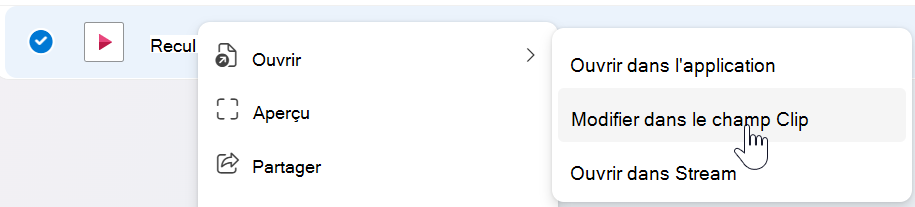
Comment modifier une vidéo avec Clipchamp ?
Clipchamp est un éditeur vidéo web. Pour commencer, consultez : Comment modifier une vidéo.
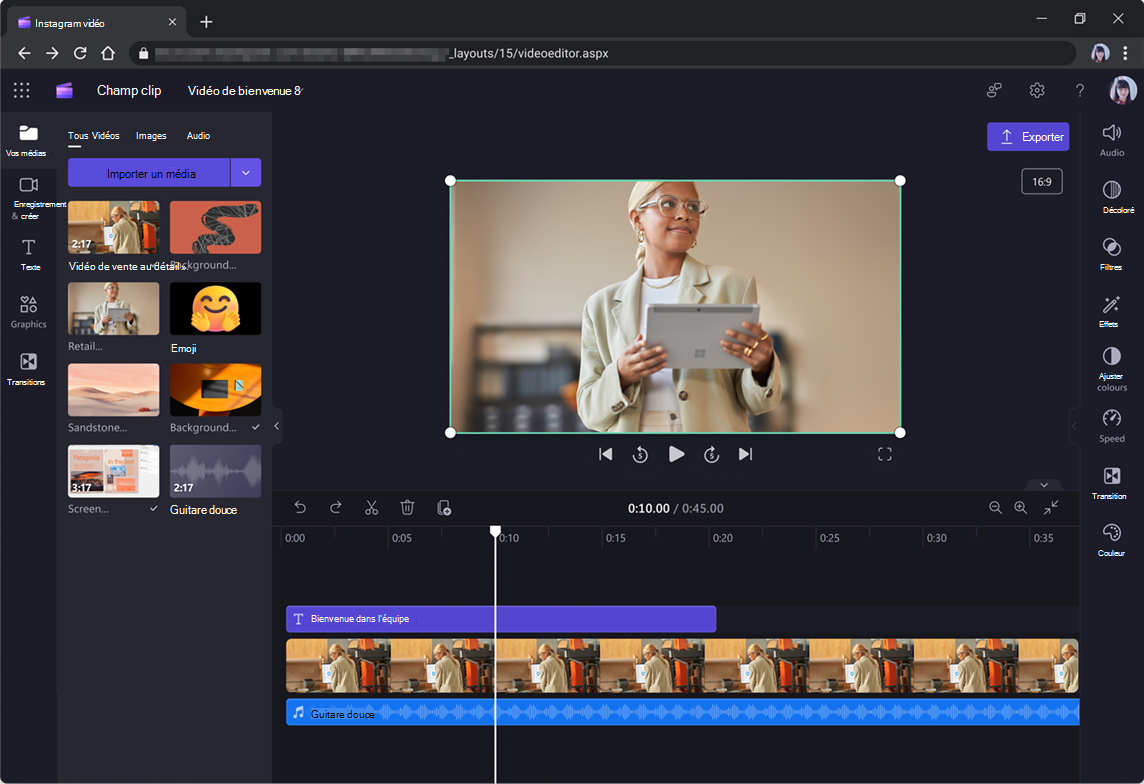
Vous pouvez charger des images, des vidéos, du contenu audio et bien plus encore dans la section Mes médias .
Faites glisser le média vers le chronologie et étendez ou coupez les clips pour ajuster la durée souhaitée et afficher un aperçu de la vidéo en sélectionnant Lire. Vous pouvez également enregistrer votre écran ou votre webcam et ajouter du texte à votre vidéo.
Lorsque vous avez terminé l’édition, sélectionnez Exporter pour enregistrer un nouveau fichier vidéo de votre projet. Cette vidéo .mp4 peut être téléchargée sur votre ordinateur ou enregistrée dans OneDrive ou SharePoint pour la partager avec d’autres personnes.
Puis-je déplacer les projets créés dans Clipchamp pour les comptes personnels vers la version professionnelle ?
Non, ce n’est pas possible à ce stade.
L’application Windows Clipchamp prend-elle en charge les comptes professionnels ?
Jusqu’à la version 2.9.x, l’application de bureau de Clipchamp pour Windows 10 et Windows 11 prend uniquement en charge les comptes personnels ou familiaux Microsoft.
À partir de la version 3.x de l’application, les comptes professionnels sont également pris en charge. Cette nouvelle version de l’application de bureau est désormais en disponibilité générale.
Les deux types de comptes étant pris en charge dans la même application Windows, une logique est appliquée pour diriger les utilisateurs vers leur version « correcte » de Clipchamp. Pour plus d’informations, consultez : Prise en charge des comptes professionnels dans l’application Clipchamp pour Windows.
Les fonctionnalités sont-elles les mêmes dans les versions professionnelles et personnelles de Clipchamp ?
Toutes les fonctionnalités trouvées dans Clipchamp pour les comptes personnels ne sont pas encore lancées pour ceux qui accèdent à Clipchamp avec un compte professionnel. Pour connaître l’ensemble actuel des fonctionnalités de chaque version et plan, consultez Comparaison des fonctionnalités entre les versions professionnelles et personnelles de Clipchamp.
Quelle est la meilleure façon de rester informé de la disponibilité des fonctionnalités ?
La disponibilité des fonctionnalités sera annoncée dans le centre de messages Administration Microsoft 365 auquel votre administrateur a accès et sur la feuille de route Microsoft 365.
Puis-je modifier la langue dans laquelle Clipchamp comptes professionnels s’affiche ?
Oui, vous pouvez modifier la langue de l’application. Si cette option est activée dans votre organization, la sélection d’une langue par défaut est possible via votre page de profil personnel SharePoint.
Au lancement, Clipchamp est disponible dans les langues prises en charge par OneDrive et SharePoint, à l’exception des langues de droite à gauche. Nous ajouterons la prise en charge de ces éléments dans une version ultérieure.
Lorsque vous accédez à Clipchamp via son application de bureau pour Windows, la langue de l’interface utilisateur est contrôlée par la langue que vous définissez pour Windows.
Est-ce que plusieurs personnes pourront modifier la même vidéo en même temps ?
Il ne sera pas possible initialement pour plusieurs personnes de modifier la même vidéo en même temps. Toutefois, les projets peuvent être partagés via OneDrive ou SharePoint, dupliqués ou modifiés à des moments distincts.
Quels types d’intégration existent avec Microsoft Stream ?
Les vidéos exportées à partir de Clipchamp pour le travail sont automatiquement chargées vers Stream (sur SharePoint). Après avoir exporté une vidéo terminée, les utilisateurs peuvent créer un lien de partage ou continuer à Stream pour diverses autres actions, y compris la définition de chapitres.
Vous pouvez également ouvrir une vidéo Stream dans Clipchamp pour la modifier, si vous disposez des droits d’accès requis pour le fichier vidéo.
Est-il possible d’importer ou d’exporter des transcriptions, des chapitres ou d’autres métadonnées à partir de projets Clipchamp avec Stream ?
Non, ce n’est pas possible à ce stade.
Les administrateurs pourront-ils désactiver la disponibilité des Clipchamp ?
Les administrateurs Microsoft 365 peuvent gérer la disponibilité des Clipchamp pour des utilisateurs individuels, des groupes d’utilisateurs ou l’ensemble de leur organization.
Comment les projets Clipchamp sont-ils stockés ?
Clipchamp projets sont stockés sous forme de fichiers dans les bibliothèques de documents OneDrive et SharePoint. Pour plus d’informations, consultez : Comment Clipchamp stocke et traite les fichiers multimédias dans les projets de modification.
Sera-t-il possible de modifier les enregistrements de réunion Teams dans Clipchamp ?
Oui. Accédez à l’enregistrement, puis sélectionnez « Ouvrir > Modifier dans Clipchamp ». Cela fonctionne si vous disposez des droits d’accès nécessaires pour l’enregistrement.
Lorsque je modifie une vidéo dans OneDrive, le fichier vidéo d’origine est-il remplacé ou mis à jour immédiatement ?
Non. Lorsque vous exportez la vidéo modifiée, le comportement par défaut consiste à enregistrer une nouvelle vidéo, sauf si vous remplacez spécifiquement la vidéo d’origine.










